Resumo da IA
Gostaria de aceitar pagamentos de seus clientes por meio de seus formulários do WordPress? O WPForms facilita a integração do Square e começa a coletar pagamentos on-line usando o WPForms Lite.
Neste guia, vamos orientá-lo sobre como configurar o Square com o WPForms Lite para que você possa começar a receber pagamentos diretamente de seus formulários.
- Instalação do WPForms Lite
- Conectando sua conta Square
- Configuração de webhooks Square
- Como ativar o Square Payments no Form Builder
- Testando o Square Payments
- Visualização de entradas de pagamento
- Perguntas frequentes
Requisitos:
- Você precisará da versão 1.9.5 ou superior do WPForms para acessar os pagamentos do Square com o WPForms Lite
- Certifique-se de que você instalou a versão mais recente do WPForms para atender à versão mínima exigida para o complemento Square
- O Square exige que seu site tenha o SSL (HTTPS) ativado na página em que você está adicionando um formulário de pagamento ao vivo, pois isso permite que você envie com segurança os dados do cartão de crédito para o Square. Para obter mais detalhes, consulte o guia do WPBeginner para adicionar SSL e HTTPS no WordPress
Instalação do WPForms Lite
Antes de começar, você precisará instalar e ativar o plug-in WPForms Lite em seu site do WordPress. Você pode instalar o WPForms Lite a partir do diretório de plug-ins do WordPress.
Se você não estiver familiarizado com a instalação de plug-ins do WordPress, consulte o guia do WPBeginner para saber como fazê-lo.
Conectando sua conta Square
Quando o WPForms Lite estiver ativo, você precisará vincular sua conta do Square. Vá para WPForms " Configurações e clique na guia Pagamentos .
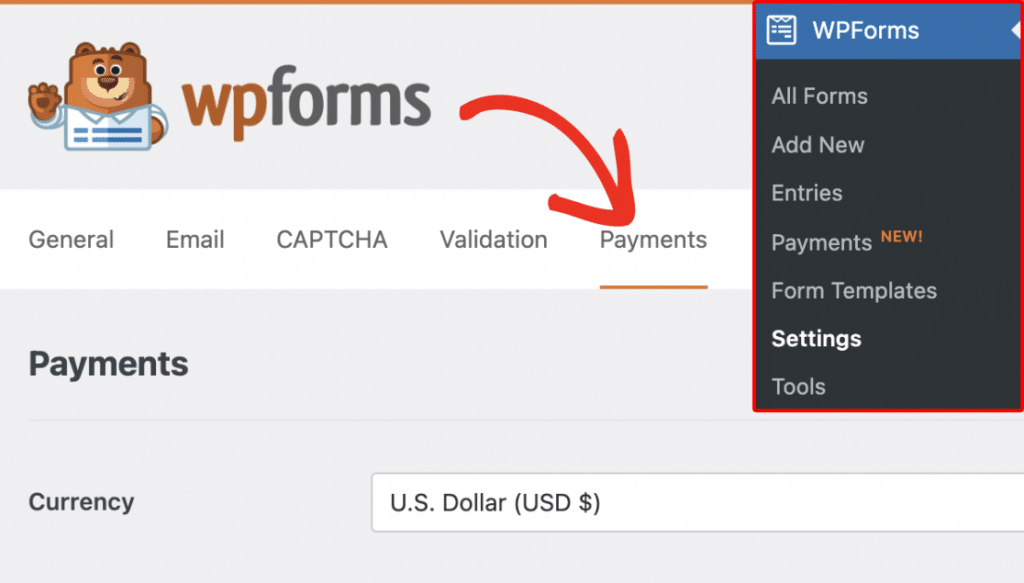
Na seção Payments (Pagamentos ), verifique se o menu suspenso Currency (Moeda ) está definido para a mesma moeda usada pela sua conta do Square.
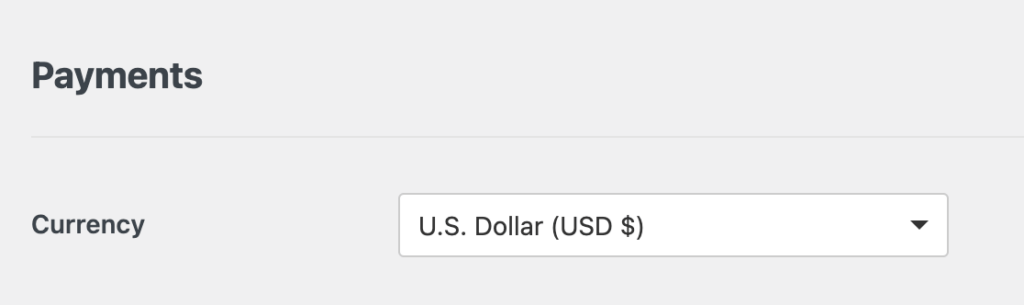
Role até a seção Square e clique em Connect with Square. Você será redirecionado para a tela de login do Square, onde poderá fazer login e autorizar a conexão.
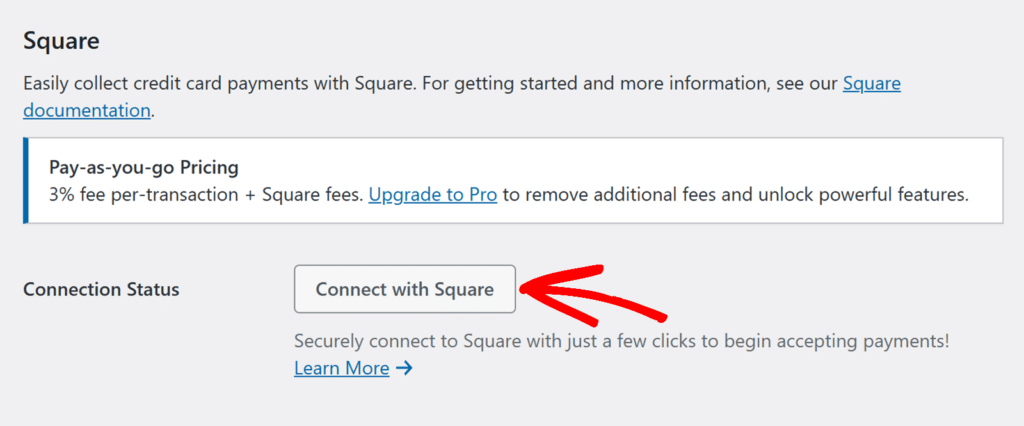
Em seguida, o Square perguntará se você deseja conceder ao WPForms determinadas permissões relacionadas à sua conta. Clique em Allow para prosseguir.
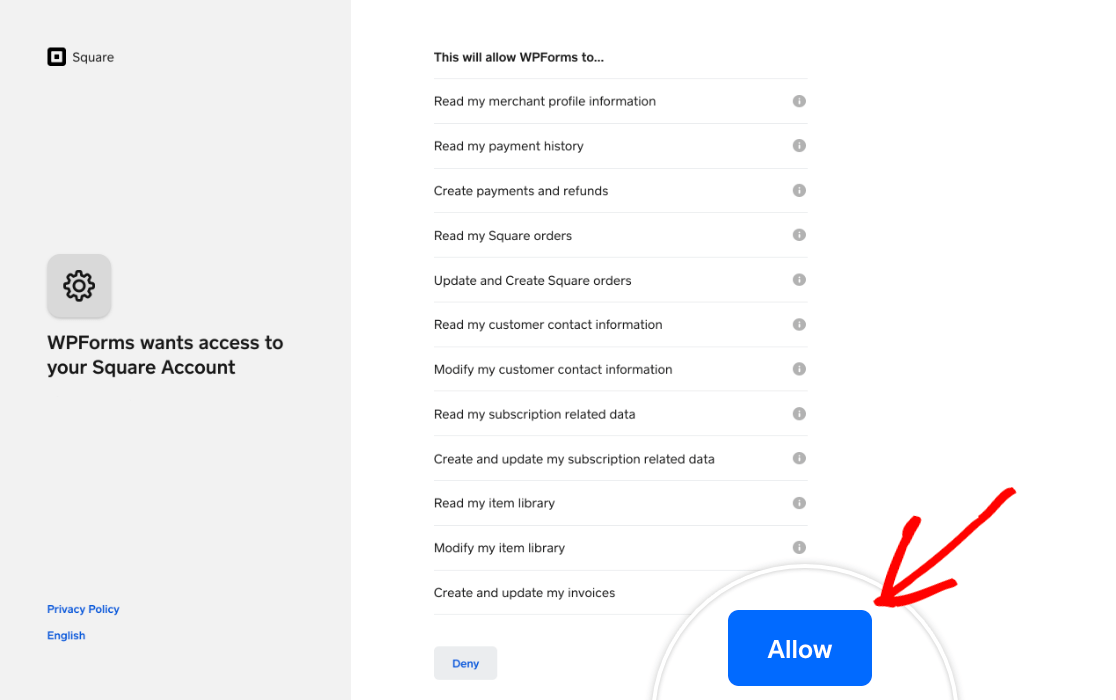
Após a conexão, você retornará ao seu site. Uma marca de seleção verde aparecerá ao lado de Status da conexão se a conexão tiver sido bem-sucedida.
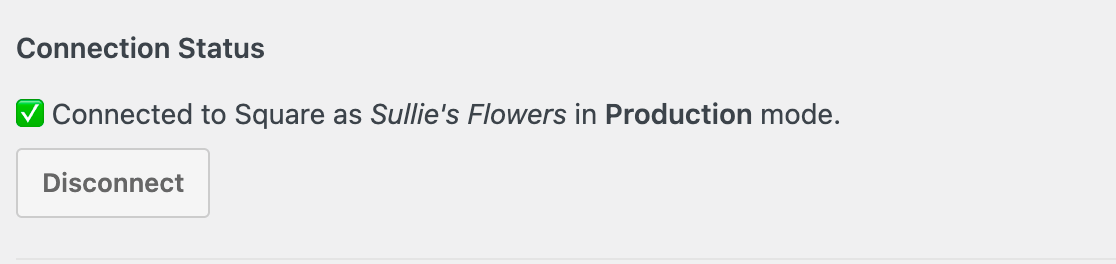
O WPForms também incluirá o local de sua empresa nas configurações. Se a sua conta Square tiver vários locais ativos, você poderá escolher qual deles usar no menu suspenso Local da empresa.
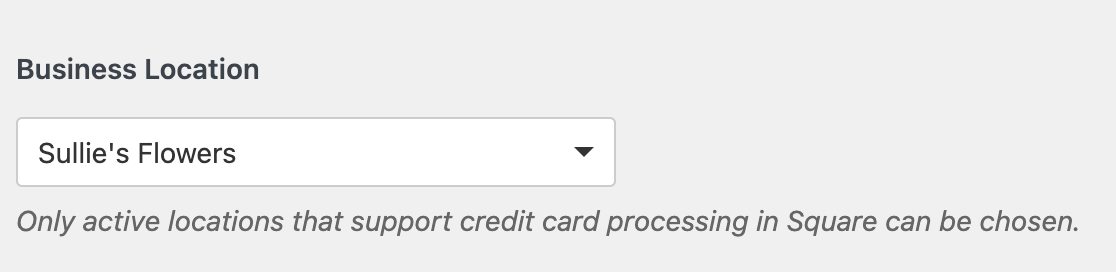
Observação: os locais são gerenciados em sua conta do Square. Para obter ajuda sobre como adicionar, remover ou editar locais, consulte a documentação do Square sobre esse tópico.
Por fim, certifique-se de salvar suas configurações antes de sair dessa tela.
Configuração de webhooks Square
Os webhooks permitem que o WPForms receba atualizações em tempo real do Square quando um pagamento é concluído, reembolsado ou atualizado. Com os webhooks do Square ativados, seus formulários permanecem sincronizados automaticamente, para que você não precise rastrear manualmente as alterações de pagamento.
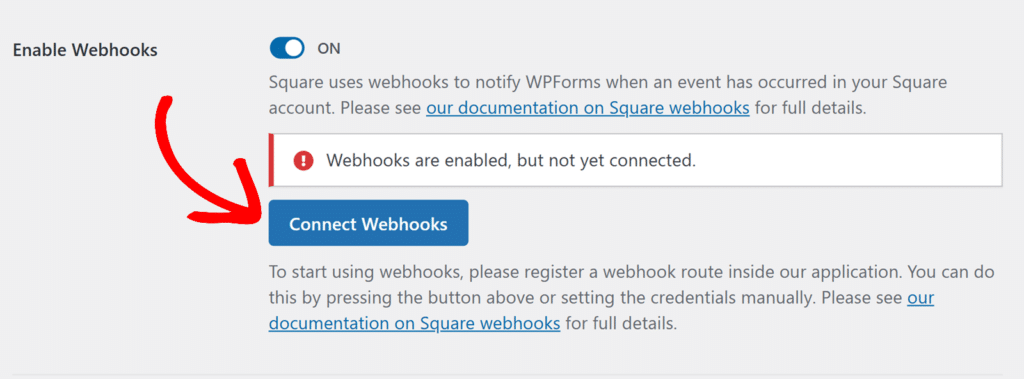
Para saber como conectar os webhooks do Square ao WPForms, siga nosso guia sobre como configurar os webhooks do Square.
Como ativar o Square Payments no Form Builder
Depois de conectar seu site ao Square, você pode ativar pagamentos para um formulário específico. Para isso, crie um novo formulário ou edite um já existente para abrir o construtor de formulários.
No criador de formulários, não se esqueça de incluir:
- Um campo E-mail e um campo Nome
- Campo de itens de pagamento (item único, vários itens, itens de caixa de seleção ou itens suspensos)
- Um campo de pagamento Square
Esses campos são necessários para que o pagamento seja processado corretamente.
Depois de adicionar seus campos, vá para Payments " Square. Alterne a opção Habilitar pagamentos únicos para a posição ativada.
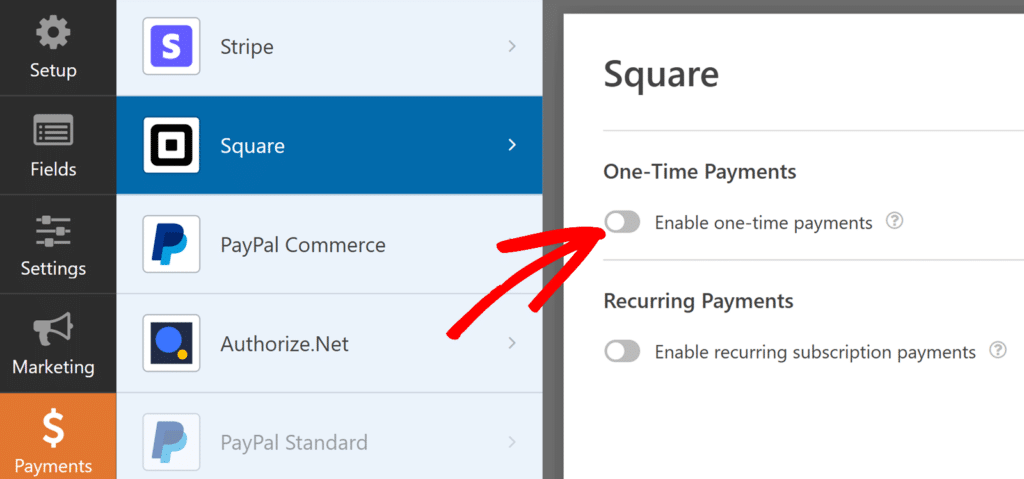
Uma vez ativado, algumas configurações adicionais serão exibidas:
Primeiro, insira uma Descrição do pagamento, que aparecerá no extrato do cartão de crédito do cliente, portanto, é uma boa ideia usar um nome que ele reconheça.
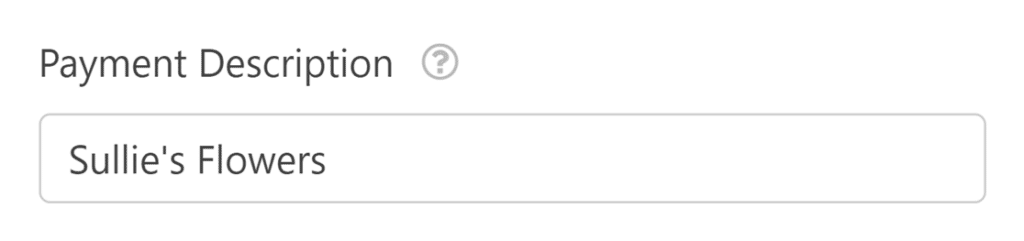
Em seguida, você pode mapear alguns campos opcionais do seu formulário para a sua conta do Square, se desejar. Usando os menus suspensos, selecione o Email e o Name de seu formulário.
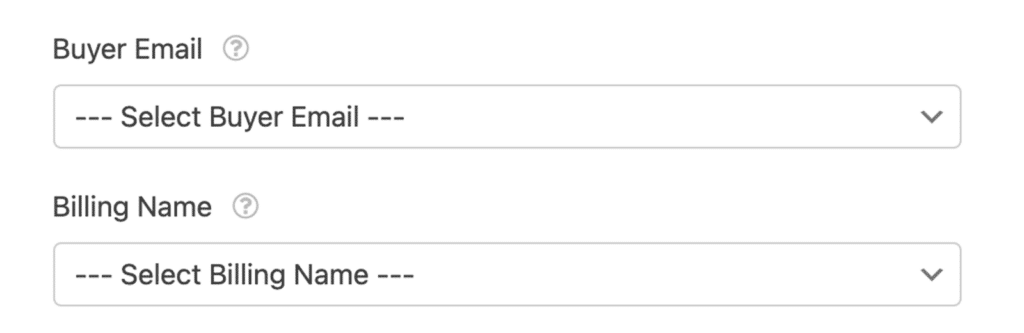
Se o formulário for para aceitar pagamentos únicos, você poderá salvar as alterações e continuar a testar o formulário de pagamento. No entanto, se precisar aceitar pagamentos recorrentes, será necessário concluir configurações adicionais.
Ativação de pagamentos recorrentes
Se o seu formulário for destinado a coletar pagamentos recorrentes, alterne a opção Habilitar pagamentos recorrentes para a posição ativada.
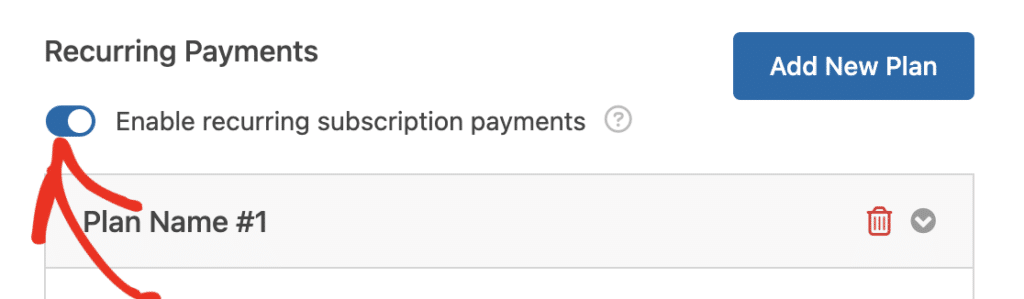
Depois de ativar essa opção, você precisará preencher os outros campos dessa seção, que incluem:
- Nome do plano: Digite um título para a assinatura. Ele aparecerá nas transações desse formulário em sua conta do Square.
- Cadência de fases: Selecione a frequência com que o pagamento deve ocorrer. As opções incluem Mensal, Anual e outras.
- E-mail do cliente: Selecione o campo E-mail do seu formulário para que o cliente possa ser contatado. Isso é necessário para criar uma assinatura para um cliente no Square
- Nome do cliente: Selecione o campo que contém o nome do cliente.
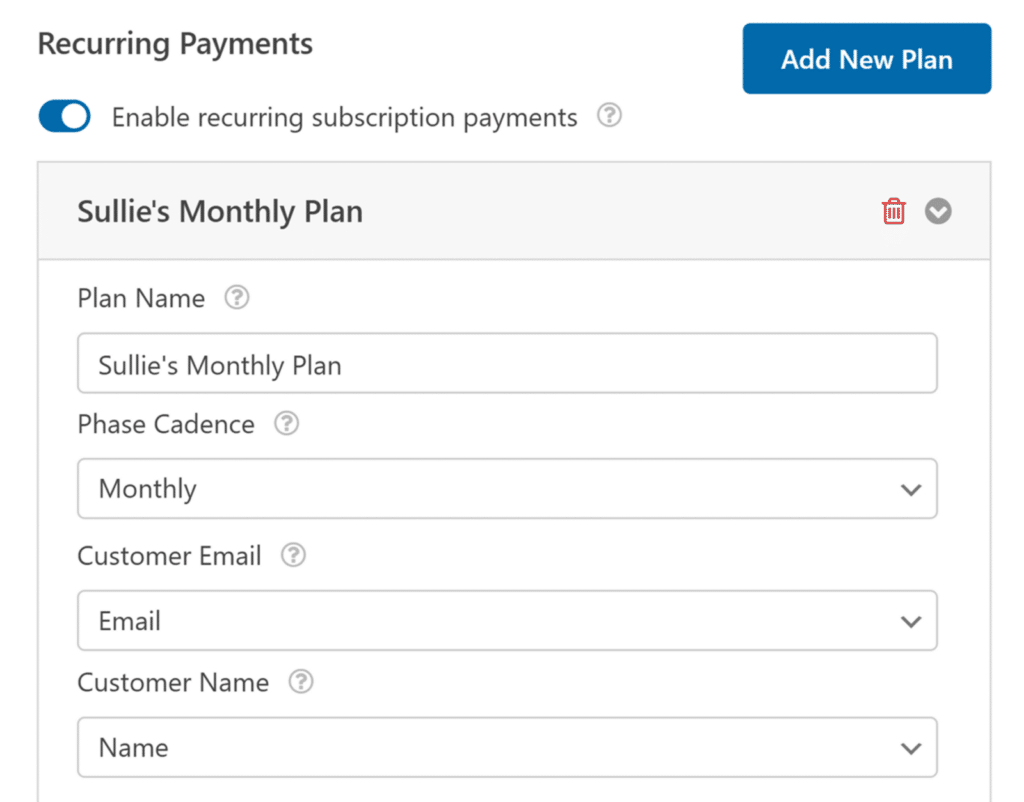
Testando o Square Payments
Depois de configurar o Square com o WPForms, você precisará enviar um pagamento de teste antes de lançar o formulário para garantir que tudo funcione conforme o esperado.
Recomendamos que você leia nosso guia para testar os pagamentos do Square para obter um passo a passo completo.
Visualização de entradas de pagamento
Depois que o formulário for publicado e os usuários começarem a enviar pagamentos, você poderá visualizar os detalhes do pagamento no painel do WordPress.
Vá para WPForms " Pagamentos para acessar a página de visão geral. Aqui, você pode revisar todas as entradas de pagamento e acompanhar a receita.
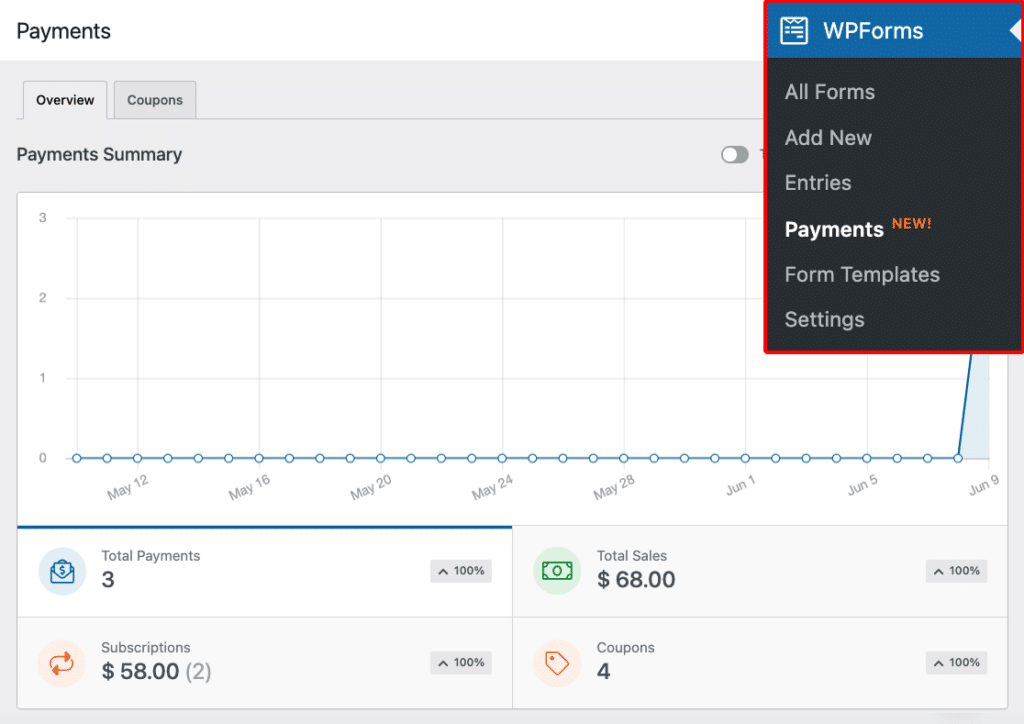
Para saber mais, consulte nosso guia sobre como visualizar e gerenciar pagamentos de formulários.
Perguntas frequentes
Essas são algumas das principais perguntas sobre o complemento Square.
Serei cobrado pelo uso do Square em meus formulários?
Sim. Se você estiver usando o WPForms Lite, uma taxa de 3% será aplicada a cada transação, além das próprias taxas de processamento da Square. Para remover a taxa adicional de 3%, você precisará fazer upgrade para a licença WPForms Pro ou superior.
Para ver as taxas atuais do vendedor da Square para transações on-line remotas, consulte a página de preços.
É isso aí! Agora você está pronto para começar a aceitar pagamentos Square usando o WPForms Lite.
Em seguida, você gostaria de saber mais sobre como gerenciar pagamentos no WPForms? Confira nosso tutorial sobre como criar formulários de pagamento no WPForms para obter mais informações.
